芒果TV怎么申请入驻发布视频_入驻发布视频流程分享
2024-09-25
WIN10音频服务未运行?有许多伙伴表示自己操作WIN10时遇到了该问题,怎么办呢?下面尣尐小编就分享了WIN10音频服务未运行的处理教程,希望有需要的朋友都来共同学习哦。
WIN10如何去除磁盘盘符重复显示教程
WIN10音频服务未运行怎么办
WIN10系统如何重置Linux子系统
1.进入Win10系统桌面,点击开始菜单 - 所有程序 - Windows系统 - 这台电脑,右键这台电脑打开“管理”项;
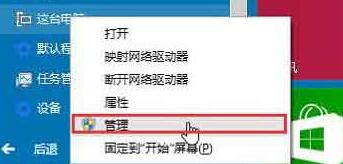
2.在打开的计算机管理窗口中,点击“服务和应用程序”然后再点击打开“服务”进入下一步操作;
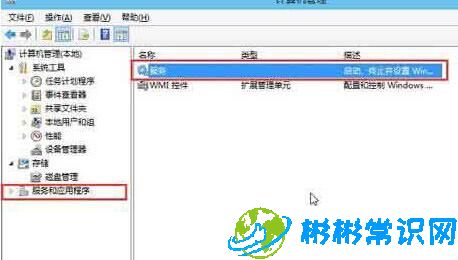
3.在服务窗口中,找到“Windows Audio”双击打开进入下一步操作;
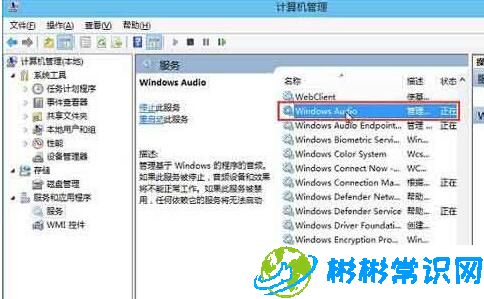
4.在Windows Audio的属性窗口中,点击“开启(S)”;

5.还是在Windows Audio的属性窗口中,点击切换到“登录”项,然后修改此账户的密码,任意输入两遍相同的密码即可(如:123456)点击“确定”进入下一步操作;
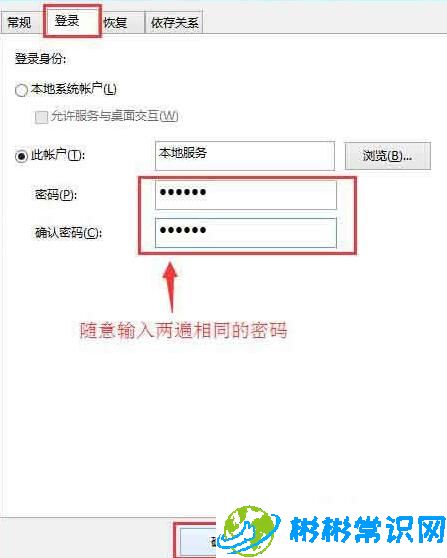
6.进入下一步操作;
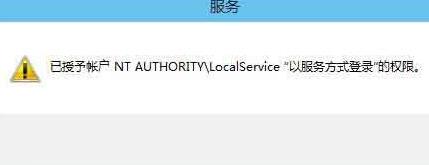
7.在弹出系统提示窗口提示重启服务才可以生效的窗口中,点击“确定”然后手动重启电脑完成操作。
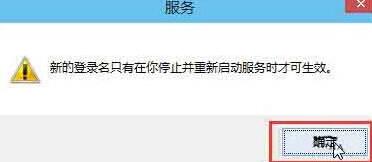
上文就讲解了WIN10音频服务未运行的处理操作过程,希望有需要的朋友都来学习哦。
版权声明:本文内容由互联网用户自发贡献,该文观点仅代表作者本人。本站仅提供信息存储空间服务,不拥有所有权,不承担相关法律责任。如发现本站有涉嫌抄袭侵权/违法违规的内容,请发送邮件举报,一经查实,本站将立刻删除。
标签: # WIN10出现两个u盘盘符怎么办 # WIN10如何设置屏幕保护呢 # WIN10自动搜索网络怎么设置
相关文章
2024-09-25
2024-09-25
2024-09-25
2024-09-25
2024-09-25
2024-09-25